بسم الله الرحمن الرحيم أما بعد :-
يسرني في هذا اليوم أن أفتتح هذا الموضوع أخيرا
وهو كيف تسوي تصميم متحرك كأنه فيلم أو تصميم فلاشي متحرك
راح أعلمك الطريقة كيف وبتفصيل أكثر من قبل
ولكن كل ما أطلبه منك أيضا إذا كنت تريد أن تتعلم على الإيميج ريدي
عليك بمتابعة موضوعي الأخر الذي يتحدث عن ( دروس الفوتشوب )
لأنه إذا لم تتقن جميع الدروس و أساسيات التي قلتها في الموضوع الأخر
أقولها صريح لك بأنك لن تفهم أي شيء في الدروس التي سأضعها في هذا الموضوع
لأن الدروس باختصار بعضها راح ( تكون صعبة أكثر من الفوتشوب )
س - كثير سألوني ما هو الإيميج ريدي ؟
باختصار شديد هو برنامج ملحق للأدوبي الفوتشوب ولكنه فيه ميزة تختلف
عن الفوتشوب وهو جعل التصميم متحرك وبطريقة خاصة
على كل حال كل ما أطلبه منكم هو أتقنوا جميع دروس الفوتشوب في هذا الموضوع
http://www.mexat.com/vb/showthread.php?t=44639
وإن شاء الله سنبدأ مع أول درس في الإيميج ريدي هذا الاربعاء بإذن الله
وصدقوني ترى الإيميج ريدي أسهل بواجد من الفوتشوب بس فيه شوية خدع بسيطة فقط
كل ما أقوله انتظروا الدروس تحيتي لكم





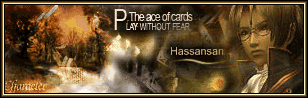















المفضلات